UG编程-加工中心编程
UG编程教程 数控加工流程-凸台零件粗加工
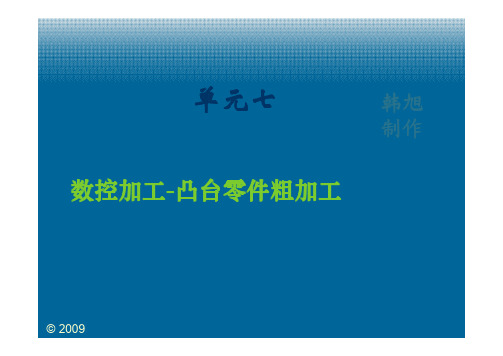
单元七韩旭制作数控加工数控加工--凸台零件粗加工韩旭制作一、学习目标数控粗加工基本流程、加工刀路定义二、学习内容1. 凸台零件实例加工、加工刀路定义(理解、掌握50分钟)韩旭制作数控铣削加工的零件韩旭制作数控铣削加工的零件韩旭制作数控铣削加工的零件韩旭制作数控铣削加工的零件韩旭制作数控铣削加工的零件韩旭制作数控铣削加工的零件韩旭制作数控铣削加工的零件数控加工程序编制的内容与步骤数控加工程序的编制所包含的内容非常广泛,从零件图纸的工艺分析开始到最终获得加工程序为止,其主要任务是依次1、打开文件、分析零件图样、确定工艺过程加工此凸台思考工件和毛坯的关系韩旭制作制作工件和毛坯的关系工件尺寸80x50x25凸台高度为10已知的毛坯料80X50X25工件毛坯制作• 加工环境韩旭制作韩旭制作2、指定几何体(工件和毛坯)韩旭制作1韩旭制作韩旭制作1韩旭制作韩旭制作韩旭制作14、创建操作中创建刀具韩旭制作韩旭制作25、生成刀路轨迹1韩旭制作韩旭制作2计算刀路5、生成刀路轨迹1韩旭制作韩旭制作212韩旭制作韩旭制作212韩旭制作韩旭制作保存韩旭制作五、 学习任务多思考、多看书与多动手练习三、时间安排90分钟1、 刀路创建、刀路模拟、刀路操作 ,对于初学者刚开始比较难以理 解,特别是指令较多,功能容易混淆,要多练习总结它们的优缺点。
四、新课总结:(3分钟)思考难点:第1步、分析零件、确定工艺过程加工工艺分析和规划(1)加工对象的确定:分析那些部位需要上数控加工中心凸台。
浅谈UG12.0在加工中心编程中的应用

浅谈UG12.0在加工中心编程中的应用黄智【期刊名称】《《模具制造》》【年(卷),期】2019(019)008【总页数】5页(P74-78)【关键词】UG12.0; 造型; 加工中心编程【作者】黄智【作者单位】中山职业技术学院广东中山 528400【正文语种】中文【中图分类】TG6591 引言图1 尺寸图UG12.0的数控加工技术一直处于世界领先的地位,被普遍认为是最杰出的造型与数控编程软件之一。
它提供了较全面的加工应用功能,如数控铣削(2.5~5轴)、数控钻孔、数控车、数控冲裁、数控线切割和电极设计等。
另外UG12.0提供了可靠而直观的轨迹校验和仿真模拟,它以彩色图的形式显示当前加工结果及其余量,具有可视化的仿真模拟功能,使用户可以检查加工过程的合理性与正确性,可以分切、旋转来观察加工的结果,还可以进行多达五轴仿真校验,定量分析,加工工时估算等,用户也可以手工单步检查生成的刀具轨迹。
UG12.0也为用户提供了灵活方便的轨迹编辑,用户可以对已有的刀具轨迹进行拷贝:阵列拷贝和旋转拷贝;还可以用手工的方式对生成的刀具轨迹进行方便而灵活的修改:删除不合理的走刀路径,对刀具轨迹进行投影等。
UG12.0为满足对加工质量、效率日益提高模具生产的要求提供了高速铣削技术,如NURBS插补G代码,尖角部位的圆满走刀,从外到内的毛坯光滑环切,刀具载荷的分析与自动优化等其他工具。
现以一个具体的电极零件为例,如图1所示,详细介绍UG12.0造型与编程的方法。
2 分析(1)这是一个典型的电极,形状比较简单,由电极座和电极部分组成,电极部分含有一个倒角特征。
(2)该零件的作用是通过放电作用,清除型腔上铣刀无法清除的拐角位置。
3 建模过程(1)进入UG建模环境后,单击“拉伸”按钮,在【拉伸】对话框中单击“绘制截面”按钮,绘制一个矩形截面Ⅰ(100×50mm),如图2所示。
(2)单击“完成”按钮,在【拉伸】对话框中“指定矢量”选取“ZC”按钮,“开始”选取“值”,“距离”设为0,“结束”选取“值”,“距离”设为5mm,“布尔”选取“无”。
UG6.0,很详细的数控加工编程

UG6.0,很详细的数控加工编程
点击工具栏的:开始加工,进入CAM编辑界面。
先点击:程序顺序视图,再点击:创建程序,建立一个程序Program1。
点击:几何视图,建立工件坐标系,向+Z轴移38mm.
指定部件:
指定毛坯:
创建操作:选择mill-contour 剩余铣加工方式。
创建三把刀具:直径分别为10mm立铣刀,8mm立铣刀,4mm 球刀。
设置刀具参数:
1.用剩余铣进行粗加工
选择直径为10mm的平刀,步距为10mm*75%,每刀深度为:2.5mm, 主轴转速为:3500r/min,进给率为:800mmpm.
2.用剩余铣时行半精加工
选择直径为8mm的平刀,步距为8mm*30%,每刀深度为:1mm, 主轴转速为:3500r/min,进给率为:1000mmpm.
用固定轴轮廓铣来精加工:为了提高工件的表面质量,本次加工分四步。
参数为:选择直径为4mm的平刀,步距为4mm*5%,切削模式:往复;切削方向:顺铣;
主轴转速为:3500r/min,进给率为:1000mmpm.
①:先选择顶面及圆柱面进行加工。
切削角:自动
②:选择一个叶片进行加工,其中,切削角为120度。
③:选择第二个叶片进行加工,其中切削角为90度。
④:选择最后一个叶片进行加工,其中切削角为20度。
到这里,加工就完成了,效果如下图。
UG加工中心编程实例
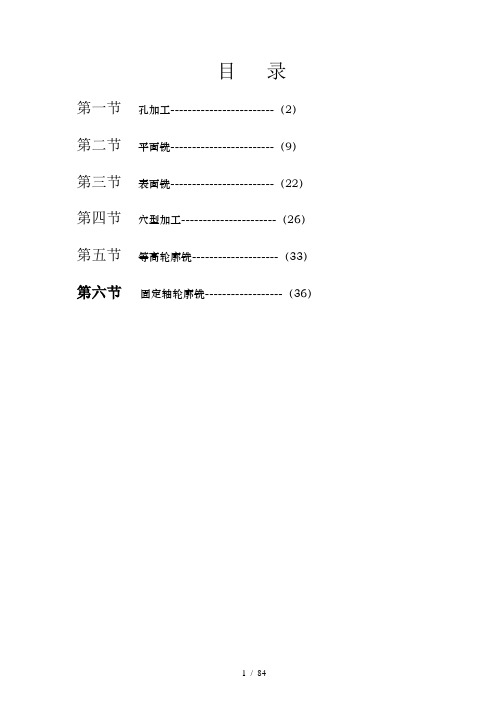
目录第一节孔加工------------------------(2)第二节平面铣------------------------(9)第三节表面铣------------------------(22)第四节穴型加工----------------------(26)第五节等高轮廓铣--------------------(33)第六节固定轴轮廓铣------------------(36)第一节孔加工1.1 例题1:编写孔位钻削的刀具路径图6-11.打开文件☐从主菜单中选择→***/Manufacturing/ptp-1.prt,见图6-12.进入加工模块☐从主菜单中选择Application→Manufacturing,进入Machining Environment对话框3.选择加工环境☐在CAM Session Configuration表中选择CAM General☐在CAM Setup表中选择Drill☐选择Initialize4.确定加工坐标系☐从图形窗口右边的资源条中选择Operation Navigator,并锚定在图形窗口右边☐选择Operation Navigator工具条的Geometry View图标,操作导航器切换到加工几何组视窗☐在Operation Navigator窗口中选择MCS_Mill,按鼠标右键并选择Edit,进入Mill_Orient对话框☐选择MCS_Origin图标,进入Points Constructor对话框,选择Reset,选择OK退回到Mill_Orient对话框☐打开Clearance开关,选择Specify,进入Plane Constructor对话框☐选择棕色显示的模型最高面,并设定Offset = 5☐连续选择OK直至退出Mill_Orient对话框5.创建刀具☐从Operation Navigator工具条中选择Machine Tool View图标,操作导航器切换到刀具组视窗☐从Manufacturing Create工具条中选择Create Tool图标,出现图6-2所示对话框☐按图6-2所示进行设置,选择OK进入Drilling Tool对话框☐设定Diameter = 3☐设定刀具长度补偿登记器号码:打开Adjust Register的开关,并设定号码为5☐设定刀具在机床刀库中的编号:打开Tool Number的开关,并设定号码为5☐选择OK退出图6-2 图6-36.创建操作☐从Manufacturing Create工具条中选择Create Operation图标,出现图6-3所示对话框☐按图6-3所示进行设置,选择OK进入SPOT_DRILLING对话框7.选择循环类型与其参数☐从循环类型列表中选择Standard Drill(三角形箭头),进入Specify Number of对话框☐设定Number of Sets = 1,选择OK进入Cycle Parameters对话框☐选择Depth进入Cycle Depth对话框,选择Tool Tip Depth,设定Depth = 3,选择OK退回到Cycle Parameters对话框☐选择Feedrate进入Cycle Feedrate对话框,设定进给率值= 60,选择OK直至退回到SPOT_DRILLING对话框8.指定钻孔位置☐从主菜单选择Format→Layer Settings,使5层为可选择层(Selectable)☐从Geometry区域选择Holes图标,并选择Select进入Point对话框☐选择Select进入选择点、孔、圆弧的对话框。
加工中心最详细讲解编程操作实例

胡雪飞制作2010年3月16日星期二坐标系在数控加工程序编程中,需要确定运动坐标值控制符的名称及方向,为了简化程序编制及保证具有互换性,国际上已统一了ISO标准坐标系,该标准规定该坐标系统是一个右手笛卡尔坐标系统1、不论机床在加工中是刀具移动还是被加工工件移动都一律规定被加工物静止不动而刀具在动2、Z轴的确定:传递切削力的轴为Z轴3、机械坐标系:以机床原点为坐标原点建立坐标系4、机床原点(机床零点):机床上的一个用作加工基准的特定点5、工件坐标系:以工件原点为坐标原点建立的坐标系。
使用来确定工件几何形体上各要素的位置而设置的坐标系6、工件原点:(1)、位置是人为设定的,由编程人员在编制程序时根据工件的特点选定的,所以也称为编程原点。
(2)、工件原点应选在零件图纸的基准上,对于对称图形,可设在对称中心上,一般零件,可设在工件轮廓的某一角上,便于坐标值的计算,对于Z方向的原点,一般选在工件表面,并选在精度较高的表面。
G 指令概述(1) 坐标:以刀尖移动方向判断X 、Y 、Z 、B 的正负(2)坐标系设定:(3) G90:绝对值编程(以程序原点为基准编程)(4)G91:增量值编程(以前一点为基准编程):(50,-35)(-50,-35)(50,35)(-50,35)程式原点:((5)B 轴:G90往+方向旋转(或参数设定往较近方向旋转)G91以指令+、-旋转度度度度度度例:(6) GOO 快速定位其定义速度由参数设定,如下图(X ,Y ,Z )指令格式:GOO X_ Y_ Z_; 例如要定位到下刀点:G00 X100 Y100 Z100;(7) G01 直线插补刀具以给定进给率从一点移动到另一点指令方式:G01 X_Y_Z_F_; F:进给率,单位mm/min (X,Y,Z)例如:G01 X100. Y100. F100;对下图所示图形分别用G91和G90编程(I)G40 G80; (II)G40 G80;G00 G90 G54 X0 Y0 S600 M 13; G00 G90 G54 X0 Y0 S600 M 13;G01 X20 Y10 F60; G01 G91 X20 Y10 F 60X70. (Y10.); X50. (Y0);(X70.) Y25.; (X0) Y15.;X20 Y45; X-50 Y20;(X20) Y10; (X0) Y-35;G00 X0 Y0; G00 X-20 Y-10;M30; G90;M30;(8)G02G03RX,Y)R-(X,Y)X5050XO ZO例:G02 I-50 F100;圆心终点起点JI(X,Y)G02使用R (一般) G02 X____Y____R____ F____ ;圆弧的顺逆方向是沿着垂直于圆弧所在平面的坐标轴的负方向观察,以判断其顺逆方向。
UG编程全套入门教程

01
机械制造
UG编程可用于各种复杂零件和装 配体的设计、分析和制造,支持 多轴加工和高速切削等先进技术。
02
03
汽车
UG编程支持汽车车身、内饰、发 动机等各个部件的设计和分析, 可实现汽车整车的虚拟装配和仿 真。
04
UG编程学习目的与意义
学习UG编程的高级功能和技术, 如参数化设计、同步建模、多轴 加工等,提升个人技能水平。
实例二:多轴联动加工编程
复杂零件数控加工编程实例
零件图分析 加工工艺规划
刀具路径生成与模拟
复杂零件数控加工编程实例
01 后处理与程序 02 实例三:组合件加工编程 03 零件图分析
复杂零件数控加工编程实例
01
加工工艺规划
02
刀具路径生成与模拟
03
后处理与程序
模具设计与制造综合应用实例
1
实例一:注塑模具设计编程
包含文件、编辑、视图等常用命令;
工具栏
提供常用操作的快捷按钮;
UG界面介绍及功能模块
工作区
显示模型、图纸等内容的区域;
状态栏
显示当前操作状态及提示信息。
UG界面介绍及功能模块
建模模块
用于创建和编辑三维模型;
制图模块
用于绘制二维工程图纸;
UG界面介绍及功能模块
加工模块
用于数控编程和加工仿真;
分析模块
UG具有强大的建模、装配、工程图、加工等 功能,支持参数化设计和同步建模技术,提高 设计效率和质量。
UG软件界面友好,操作便捷,支持多种操作 系统和语言环境,方便用户学习和使用。
UG编程应用领域
航空航天
UG在航空航天领域具有广泛应用, 可用于飞机、发动机、航天器等 复杂产品的设计和制造。
第14 UG编程 加工实例
• (3)单击【确定】按钮,进入加工界面。
14.1.4 创建几何体
• 开关盒模板加工所需要创建的几何体有:机床坐标系(MCS_MILL) 和切削几何体(MILL_GEOM)。
14.1.6 铣外壁
• 本小节要加工的内容为精铣零件外壁,深度是5.5,具体内容如下: • 1.创建操作 • 2.指定几何体 • 3.刀轨设置 • 4.操作
14.1.7 半精铣分型面
• 本小节要加工的内容为半精铣分型面,余量是0.2,具体内容如下: • 1.创建操作 • 2.指定几何体 • 3.刀轨设置 • 4.操作
14.1.15 精铣底面与岛顶面
• 由于底面与岛顶面加工区域大,而成型刀具直径 较小铣底面效率低。因此单独使用一个操作来精 铣底面,具体内容如下:
• 1.创建操作 • 2.创建几何体 • 3.刀轨设置 • 4.操作
14.1.16 精铣行位
• 本小节精加工行位使用表面区域铣,如图14.52所 示。精铣行位和精铣底面与岛顶面步骤一样。本 小节可以复制精铣底面操作完成。
• 1.机床坐标系位置设定 • 开关盒模板的外形为长方体,坐标系最适合的位置为表面中心。 • 2.创建铣削几何体 • 创建铣削几何体(WORKPICEC)需要指定的是:部件和毛坯。
14.1.5 创建刀具
• 本例子所需要的刀具比较多,这里只示范创建精铣底部侧壁所需要的成型刀具 CO5D6R0.5。具体步骤如下:
• (1)在插入刀具条,单击创建刀具图标,弹出【创建刀具】对话框。 • (2)在刀具子类型栏,单击铣刀图标。在名称栏下面输入CO5D6R0.5,如图14.9所示。 • (3)单击【确定】按钮,弹出【铣刀-5参数】对话框。参数按照图14.10设置。 • (4)单击【确定】按钮,完成退出【铣刀-5参数】对话框。
UG自动编程的叶轮加工(五轴联动加工中心)毕业设计
重庆三峡学院毕业设计(论文)题目UG自动编程的叶轮加工(五轴联动加工中心)院系应用技术学院专业机械设计制造及其自动化年级08 机械完成毕业设计(论文)时间2011 年12 月目录摘要第一章:绪论1.1:五轴联动简介1.2:五轴联动加工中心的特点1.3:五轴联动加工中心的分析1.4:五轴联动加工中心的应用领域第二章:FANUC系统编程方法2.1 FANUC系统概述2.2 FANUC系统编程指令第三章:叶轮轴加工的工艺分析3.1概述3.2零件三维模型与零件图3.3叶轮轴的加工工艺分析第四章:叶轮轴加工的UG自动编程4.1 建立零件的UG三维模型4.2 叶轮轴加工的UG自动编程4.3 叶轮轴加工的UG程序后处理第五章:总结致谢语参考文献基于UG自动编程的数控铣削加工牟松重庆三峡学院应用技术学院机械设计制造及其自动化08机械重庆万州 404000摘要五轴联动数控机床是一种科技含量高、精密度高专门用于加工复杂曲面的机床,这种机床系统对一个国家的航空、航天、军事、科研、精密器械、高精医疗设备等等行业有着举足轻重的影响力。
目前,五轴联动数控机床系统是解决叶轮、叶片、船用螺旋桨、重型发电机转子、汽轮机转子、大型柴油机曲轴等等加工的唯一手段。
关键字五轴联动加工中心UG 自动编程第一章:绪论1.1:五轴联动简介所谓五轴加工这里是指在一台机床上至少有五个坐标轴(三个直线坐标和两个旋转坐标),而且可在计算机数控(CNC)系统的控制下同时协调运动进行加工。
1:对于五轴立式加工来说,必须要有C轴,即旋转工作台,然后再加上一个轴,要么是A轴要么是B轴。
2:主轴头旋转类型,立式结构的两个回转轴A,C轴。
该机床将A,C回转轴设置在主轴上。
铣头绕Z轴旋转360度形成C轴,绕X轴旋转±90度形成A轴。
这样的结构形式工作台上无旋转轴。
3:工作台旋转类型,工作台绕X轴旋转,工作台绕Z轴旋转,主轴无需摆动。
4:工作台绕Z轴旋转,主轴头绕Y轴摆动称B轴。
第01章 UG NX11.0数控编程入门【UG NX 11.0数控编程】
1.1 UG NX 11.0数控加工流程
UG NX 11.0能够模拟数控加工的全过程,其一般流程为: (1)创建制造模型(包括创建或获取设计模型)并进行工
艺规划。 (2)进入加工环境。 (3)创建NC操作,如创建程序、几何体、刀具等。 (4)生成刀具路径,进行加工仿真。 (5)利用后处理器生成NC代码。
1.6 创建加工方法
在零件加工过程中,通常需要经过粗加工、半精加工、精加 工几个步骤,而它们的主要差异在于加工后残留在工件上的余料 的多少以及表面粗糙度。在加工方法中可以通过对加工余量、几 何体的内外公差和进给速度等选项进行设置,从而控制加工残留 余量。
“创建方法”对话框
1.7 创 建 工 序
在UG NX 11.0加工中,每个加工工序所产生的加工 刀具路径、参数形态及适用状态有所不同,所以用户 需要根据零件图纸及工艺技术状况,选择合理的加工 工序。
选择该命令,工序导航器切换到程序顺序视图 选择该命令,工序导航器切换到机床视图 选择该命令,工序导航器切换到几何视图 选择该命令,工序导航器切换到加工方法视图
图1.12.1 快捷菜单
1.12.1 程序顺序视图 1.12.2 几何视图 1.12.3 机床视图 1.12.4 加工方法视图
1.12.1 程序顺序视图
“后处理”对话框
NC代码
1.10 生成车间文档
UG NX提供了一个车间工艺文档生成器,它从NC part文件中 提取对加工车间有用的CAM的文本和图形信息,包括数控程序中 用到的刀具参数清单、加工工序、加工方法清单和切削参数清单。 它们可以用文本文件(TEXT)或超文本链接语言(HTML)两种格 式输出。操作工、刀具仓库工人或其他需要了解有关信息的人员 都可方便地在网上查询使用车间工艺文档。这些文件多半用于提 供给生产现场的机床操作人员,免除了手工撰写工艺文件的麻烦, 同时也可以将自己定义的刀具快速加入到刀具库中,供以后使用。
UG编程基本操作及加工工艺介绍
第1章UG编程基本操作及加工工艺介绍本章主要介绍UG编程的基本操作及相关加工工艺知识,读者学习完本章后将会对UG 编程知识有一个总体的认识,懂得如何设置编程界面及编程的加工参数。
另外,为了使读者在学习UG编程前具备一定的加工工艺基础,本章还介绍了数控加工工艺的常用知识。
1.1UG编程简介UG是当前世界最先进、面向先进制造行业、紧密集成的CAID/CAD/CAE/CAM软件系统,提供了从产品设计、分析、仿真、数控程序生成等一整套解决方案。
UG CAM是整个UG系统的一部分,它以三维主模型为基础,具有强大可靠的刀具轨迹生成方法,可以完成铣削(2.5轴~5轴)、车削、线切割等的编程。
UG CAM是模具数控行业最具代表性的数控编程软件,其最大的特点就是生成的刀具轨迹合理、切削负载均匀、适合高速加工。
另外,在加工过程中的模型、加工工艺和刀具管理,均与主模型相关联,主模型更改设计后,编程只需重新计算即可,所以UG编程的效率非常高。
UG CAM主要由5个模块组成,即交互工艺参数输入模块、刀具轨迹生成模块、刀具轨迹编辑模块、三维加工动态仿真模块和后置处理模块,下面对这5个模块作简单的介绍。
(1)交互工艺参数输入模块。
通过人机交互的方式,用对话框和过程向导的形式输入刀具、夹具、编程原点、毛坯和零件等工艺参数。
(2)刀具轨迹生成模块。
具有非常丰富的刀具轨迹生成方法,主要包括铣削(2.5轴~5轴)、车削、线切割等加工方法。
本书主要讲解2.5轴和3轴数控铣加工。
(3)刀具轨迹编辑模块。
刀具轨迹编辑器可用于观察刀具的运动轨迹,并提供延伸、缩短和修改刀具轨迹的功能。
同时,能够通过控制图形和文本的信息编辑刀轨。
(4)三维加工动态仿真模块。
是一个无须利用机床、成本低、高效率的测试NC加工的方法。
可以检验刀具与零件和夹具是否发生碰撞、是否过切以及加工余量分布等情况,以便在编程过程中及时解决。
(5)后处理模块。
包括一个通用的后置处理器(GPM),用户可以方便地建立用户定制的后置处理。
- 1、下载文档前请自行甄别文档内容的完整性,平台不提供额外的编辑、内容补充、找答案等附加服务。
- 2、"仅部分预览"的文档,不可在线预览部分如存在完整性等问题,可反馈申请退款(可完整预览的文档不适用该条件!)。
- 3、如文档侵犯您的权益,请联系客服反馈,我们会尽快为您处理(人工客服工作时间:9:00-18:30)。
一、编程基础
• 加工流程
加工模块 模型 参数组 加工环境
Initialize
操作导航器
程序组
刀具组
加工几何组
加工方法组
创建操作
产生刀具路径
UG/Post Postprocess
Verify Toolpath
刀具路径检查、模拟
后处理
车间资料(程序单)
——工件的装夹、加工坐标系的位置、 执行顺序、刀具数据等
NC程序
数控机床
NC程序单
工件名 编程人 上机时间 下机时间 程序目录 序号 1 2 3 4 定模镶件 李先生 2004/4/22 am11:30 2004/4/23 pm16:20 D:\NC\ 程序名(.NC) AX-1 AX-2 AX-3 AX-4 工件安装:
填单日期:2004/4/22
说明:工件坐标系如图所示
• Machine
• 刀具路径的显示
二、孔加工
用来创建钻孔、扩孔、镗孔和攻丝等刀具路径。
• Drilling
• Peck_Drilling
• 操作步骤
• 创建或选择刀具
• 循环类型与参数——循环参数组、深度、进给速率、步进量 • 孔位置的选择 • 常用选项——避让选项、进给速率、机床控制命令 • 刀具路径的显示(可选)
– 切削参数
• 移去边缘跟踪路径 • 使用刀具夹头计算刀具路径
固定轴轮廓加工
– – – –
概述 基本原理 操作步骤 驱动方法
• • • • • • • 区域加工 边界驱动 螺旋驱动 曲面驱动 清根 径向切削驱动 线/点驱动
– 切削参数
• 精度公差 • 加工余量
• 分层加工 • 刀具干涉检查几何的处理方法 • 移去边缘跟踪路径
– 常用选项
孔加工
– 概述 – 操作步骤 – 循环类型
• 循环组的数量 • 循环参数
– 钻孔深度 – 步进量
– 几何体
• 孔的位置
– 钻孔位置的选择、增加、移去 – 刀具路径的优化 – 凸台的避让
• 钻孔的最高面 • 钻孔的底面
面加工
– 概述 – 操作步骤 – 几何体
• • • • • • • • • 加工体 加工面 检查体 检查边界 单向移动——ZIG 双向往复移动——ZIG_ZAG 刀具路径跟随最大的加工几何边界——Follow Periphery 刀具路径跟随所有的加工几何边界——Follow Part 轮廓铣——Profile
加工几何组
• 参数组的作用 • 为什么要建立参数组 • 如何建立参数组
加工方法组
• UG标准的刀具移动
• 操作类型
操作类型
Drilling Drill Peck_Drilling Face_Milling Planar_Mill Cavity-Mill MillContour Zlevel_Profile_ 与Z轴成较小夹角 Steep 的“陡峭”模型 Fixed-Contour 任意形状的模型
• • • • • 单向移动——ZIG 双向往复移动——ZIG_ZAG 刀具路径跟随最大的加工几何边界——Follow Periphery 刀具路径跟随所有的加工几何边界——Follow Part 轮廓铣——Profile
– 切削步距
• 等距离 • 刀具直径的百分比 • 变步距
– 进刀/退刀方法
• 水平距离 • 垂直距离 • 进刀/退刀的方法
UG编程加工
广东科龙模具有限公司
目录
编程基础
– 概述 – CAM用户界面
• 菜单 • 工具条
– 加工流程 – 加工环境
• CAM进程配置 • CAM设置
– 操作导航器
• • • • • • • • 4个“视图” 操作与参数组的关系 3种状态符号 MB3的使用 程序顺序组 加工刀具组 加工几何组 加工方法组
• voidance
用来指定、激活刀具路径中的非切削移动参数。但Fix & Variable Contour操作中的非切削移动参数由Non _cutting设置, 而不使用Avoidance的选项。
• Feed Rates
当指定了刀具材料、工件材 料、切削方法和切削深度后,选 择Reset from Table 键,将得到 系统推荐的各种进给率值和主轴 转速。
– 切削方法
– 切削步距
• 等距离 • 刀具直径的百分比 • 变步距
– 进刀/退刀方法
• 水平距离 • 垂直距离 • 进刀/退刀的方法
– 自动进刀/退刀 – 矢量方向进刀 – 刀具轴方向进刀
• 自动进刀/退刀方法的参数
– 区域切削 – 轮廓切削
• 横越移动方法
– 安全平面 – 前一个切削层平面 – 毛坯平面
• 步进量
——指定循环式深孔钻削的步进增量,仅应用于Standard Drill,Deep & Standard Drill,Break Chip。
• 最小间隙距离
第二天
三、平面加工
Mill_Planar 通常用于粗加工切去大部分材料,也用于精加 工外型、清除转角残留余量。适用于底面(Floor)为平面且 垂直于刀具轴、侧壁为垂直面的工件。
程序顺序“视图”
加工几何体“视图”
加工方法“视图”
选择不同的ห้องสมุดไป่ตู้察“视图”,操作导航器上的 显示内容会作相应的变化
• 3种状态符号 —— Complete
表示此操作已产生了刀具路径并且已经后处理(UG/Post PostProcess) 或输出了CLS文档格式(Output CLSF),此后再没有被编辑。
1
2
• Circular Feedrate Compensation——保持
刀具边刃的进给率而不是刀具中心的进给 率,使得切屑载荷均匀分布,防止刀具切 入或偏离工件。
• Fillets——在指定角度范围内的凹角插入
圆弧以驱动刀具移动。 • Slowdowns——在指定角度范围内的凹角 减速,使刀具移动平稳 。
– 参数组
– UG完全的刀具移动路径 – 操作类型 • 钻孔
– 钻中心孔 – 钻深孔
• 平面加工
– 面加工 – 平面加工
• 穴型加工
– 穴型加工 – 等高加工
• 固定轴加工
– 区域加工 – 清根 – 筋槽加工
– 几何类型
• • • • • • • • • • 加工几何 毛坯几何 检查几何 修剪几何 切削区域 转角控制 避让几何 进给速率 机床控制 刀具路径的显示
– 分层加工 – 切削参数
• 与切削方法相对应的参数 • 切削精度 • 切削余量
平面加工
– 概述 – 操作步骤 – 几何体
• 加工几何
– – – – – – 边界选择方式 边界材料 边界平面高度 刀具位置 用户边界数据 用户边界成员数据
• • • •
毛坯几何 检查几何 修剪几何 最大加工深度
– 切削方法
• 刀具路径的产生与模拟
• 切削方法
区域加工 Zig-Zag Zig Zig with Contour Follow Periphery Follow Part Profile Mixed 不同的切削方法,在Cutting有相应的参数选项 多用于复杂模型加工 轮廓加工
多用于型芯加工
• 切削步距
—— 两平行刀路之间的垂直距离称为步距
仅当使用切削方法为Profile时,才被激活。
• Scallop
—— 由残留余量高度控制步距值
• Variable ——变步距。由接近边界的一侧算起,输入各步距值及其
切削次数。
• 进刀/退刀方法
穴型加工
– 概述 – 操作步骤 – 几何体
• 加工几何
• 毛坯几何
– 毛坯几何的应用
• 检查几何
– 切削层
• 概述 • 深度切削范围的修改、增加
– 切削参数
• 容错加工 • 深度余量的设定
等高精加工
– 概述 – 操作步骤 – 几何体
• 切削区域 • 修剪边界
– 陡峭参数
• 陡峭度 • 最小切削长度 • 缝合距离
适用范围
深度较浅的孔
适用工艺
孔的粗钻、精钻
深孔 底面为平面、侧壁 平面的粗加工或精加工平面 为垂直面的模型 粗加工、精加工 任意形状的模型 多用于粗加工,有时也用于 “陡峭”模型的半精加工和精 加工 半精加工、精加工 半精加工、精加工
MillPlanar
• 边界与几何体类型
Drill Face_Milling
刀具参数 Φ10(平) Φ10(平) Φ8(R4) Φ5(R2.5)
是否换刀 是 否 是 是
最大加工深度 Z=-15.0mm Z=-15.0mm Z=-15.0mm Z=-15.0mm
说明 粗加工,已留余量0.7mm 半加工,已留余量0.25mm 精加工 清根
5
6
AX-5
Φ3(R1.5)
是
Z=-15.0mm
• Part
• • • • Blank Check Trim Cut Area
Planar_Mill
Fixed_Contour & Zlevel_Profile_Steep
Cavity_Mill
• Part
——加工几何边界。用来指定刀具所要加工的几何形状 。
• Blank
——毛坯边界。通常与Part边界一起共同定义刀具的切削量
– 非切削参数
• • • • • 下刀方法 进刀方法 退刀方法 提刀方法 横越移动方法
测评、后处理、实操
– 实例讲评 – 刀具路径后处理
• • • • 如何后处理 程序单的制作 后处理器的结构 后处理器的建立
– 实操
• 机床面板的操作 • 工件的安装
